Как загрузить видео в одноклассники: пошаговая инструкция
Содержание:
- Как выйти из приложения и удалить его
- Как зайти на мобильную версию через компьютер
- Как запустить приложение Одноклассники на ПК
- Можно ли установить официальное приложение “Одноклассники” на компьютер
- Как загрузить на свою страницу
- Как скопировать ссылку на видео в Одноклассниках
- ОК — популярная соцсеть
- Как установить одноклассники на телефон?
- Более простой способ перехода к мобильным Одноклассникам
- Установить одноклассники на iPhone бесплатно
- Как сделать Одноклассники на телефоне
- Служба поддержки
- Как звонить с компьютера или ноутбука
- Расширение OKTools
- Одноклассники настройка
- Как установить приложение одноклассники на планшет
- Как скачать музыку с одноклассников
- Как установить иконку ОК на рабочий стол
Как выйти из приложения и удалить его
Как правильно выполнить выход из социальной сети:
нажать на значок в виде трех полосок, располагающийся в левой части экрана;
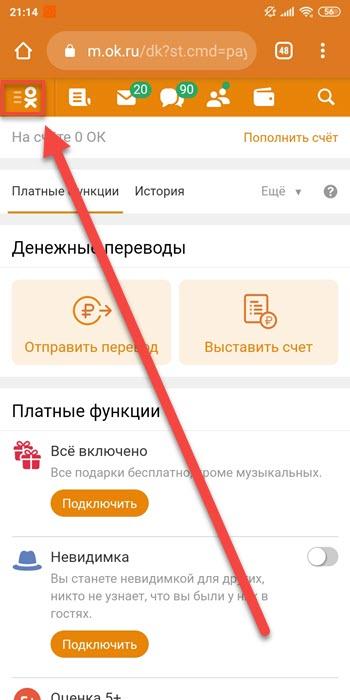
в открывшемся меню выбрать пункт «выход» и нажать на него.
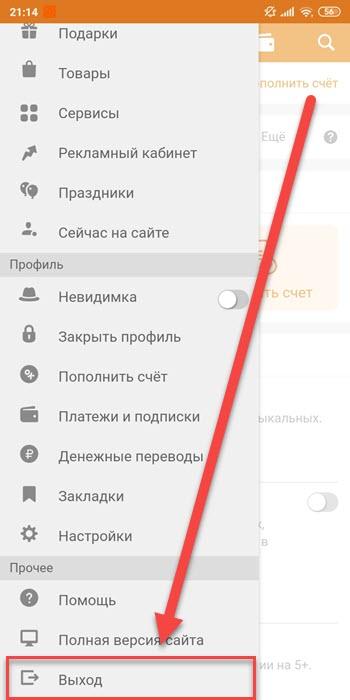
Подтверждение процедуры не требуется, так как все производится в автоматическом режиме. При этом, страница сохранится для следующей авторизации, без ввода пароля.
Для полного выхода с аккаунта необходимо:
- нажать на значок двери, находящийся возле профиля;
- в новом окне нажать «да»;
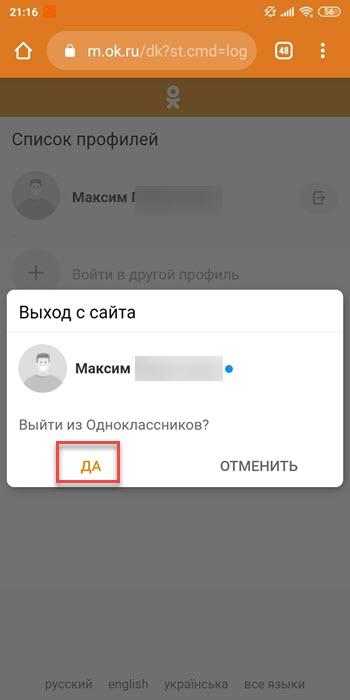
После совершения этих действий, страница будет полностью убрана из панели быстрого входа.
Удалить приложение можно несколькими способами:
- через главный экран;
- через настройки;
- при помощи Google Play.
найти в меню телефона ярлык с приложением;
- зажать иконку на экране;
- после появления меню, выбрать «удалить»;
Как удалить приложение через меню «настройки»:
- сдвинуть вверху телефона «шторку» и нажать на значок в виде «шестеренки;
- пролистать до самого конца вниз и перейти в раздел «приложения»;
в меню найти приложение «одноклассники» и нажать на него;
в новом окне выбрать кнопку «удалить».
Чтобы удалить «одноклассники» через сервис Google Play, необходимо:
- открыть приложение на телефоне;
- в поисковике ввести — «одноклассники»;
нажать кнопку «удалить», после чего, приложение исчезнет с мобильного телефона.
Как зайти на мобильную версию через компьютер
1Необходимо зайти на главную страницу сайта, где высветится информация о вводе пароля и логина. Не нужно вводить свои данные. Следует нажать на кнопку «Забыли пароль?», находящуюся справа от «Войти».
Жмем на «забыли пароль или логин?
2Откроется страница, где пользователю предложат варианты восстановления своего пароля. Но у нас другая цель. В левой части экрана внизу есть надпись «Мобильная версия». Вот на нее то и нужно нажать.
3Снова появится страница, требующая ввести свои конфиденциальные данные. На этот раз нужно послушаться требований, и ввести свой логин с паролем. После этого, откроется мобильная версия сайта на компьютере.
Перейти на мобильную версию сайта через компьютер очень просто. Конечно, незарегистрированным пользователям, перед тем, как это делать, необходимо авторизоваться. Но перейти на мобильную версию через компьютер можно проще
Как запустить приложение Одноклассники на ПК
Существует несколько способов, как воспользоваться мобильной версией Одноклассников. Практически все из перечисленных вариантов требуют установки вспомогательного ПО (стороннего браузера, эмулятора ОС Android). Поэтому прежде, чем воспользоваться мобильной версией, подберите наиболее подходящее решение.
через BlueStacks (скриншоты установки)
Это один из самых популярных способов скачать ОК на компьютер. Его суть заключается в том, что вы устанавливаете программу, воссоздающую операционную систему Android у вас на компьютере, после чего можете пользоваться мобильными приложениями без ограничений. Единственное, перед установкой необходимо ознакомиться с системными требованиями (смотрите под инструкцией).
- Скачайте установочный файл BlueStacks.
- Установите загруженный файл согласно надстройкам по умолчанию.
- Запустите программу.
- Авторизуйтесь под учётной записью Google, если таковой нет, то создайте её, воспользовавшись представленными инструкциями (в программе или же на сайте google.com).
- Зайдите в Google Play Маркет — встроен в программу-эмулятор.
- В поисковой строке сверху задайте запрос — «Одноклассники».
- После того, как появится окно с изображением логотипа социальной сети, нажмите «Установить».
- Дождитесь окончания загрузки и запустите приложение, нажав «Открыть» или тапнув по его ярлыку на главной странице.
- Авторизуйтесь в сети.
Системные требования, как минимум:
- OС: Microsoft Windows 7 или выше.
- Процессор: Intel или AMD (с включенной виртуализацией в BIOS).
- RAM: минимум 2 GB.
- HDD: 4 GB.
- Права администратора на вашем ПК.
- Актуальные драйверы видеокарты от производителя чипсета или Microsoft.
Когда вы установили программу, при стартовом запуске будет вот такое окошко. В поиск вносите название приложения и запускаете поиск.
Вот результат поиска. Далее нажимаете на иконку приложения и все делаете также, как вы сделали бы на мобильном устройстве.
Нажимаем на кнопку — Установить
Устанавливаем приложение к себе на ПК
Просмотр скриншотов приложения
через LDPlayer (скриншоты установки)
Новая программа LDPlayer. Для запуска мобильных приложений на ПК. Эмулятор Android. LDPlayer позволяет запускать практически любые приложения и игры из магазина Play Маркет и управлять ими с помощью мыши и клавиатуры.
ok-LDPlayer-01
ok-LDPlayer-02
ok-LDPlayer-03
через Nox App Player (скриншоты установки)
Для работы Nox App Player нужно:
- ОС: Windows Vista, XP, 7, 8, 10.
- Процессор: не менее 1,8 ГГц (с включенной виртуализацией в BIOS).
- ОЗУ: от 2 Гб.
- 3D-графическая карта совместима с DirectX 9.
Открываем Google Play
Нажимаем на кнопку — Установить
Принимаем условия установки
через MEmu (скриншоты установки)
MEmu App Player — эмулятор ОС Android. Никаких особых отличий от двух предыдущих методов не наблюдается. Ваши действия:
- Устанавливаете программу.
- Авторизуетесь в Google (логин и пароль, который у вас в мобильном устройстве для доступа к Google Play).
- В Play Market ищете Одноклассники.
- Устанавливаете приложение на компьютер.
- Пользуетесь социальной сетью после входа под своей учётной записью.
Системные требования:
- ОС: Windows Vista/Windows 7 SP1/Windows 8.1/Windows 10.
- Процессор Intel или AMD с поддержкой технологии виртуализации.
- Видеокарта с поддержкой OpenGL 2.0+.
- От 1 Гб свободной системной памяти.
- От 2 Гб свободного дискового пространства.
Нажимаем на кнопку — Установить
Принимаем условия установки
Можно ли установить официальное приложение “Одноклассники” на компьютер
Как я уже сказала, такой программы для ПК не существует. Единственный способ – это работа через эмулятор ОС Android. Сначала нужно установить одну из таких утилит. Самыми популярными на сегодняшний день являются BlueStacks и Nox App Player. После загрузки и установки заходим в Play Маркет, находим приложение “Одноклассники” и скачиваем на эмулятор. Использовать его можно точно так же, как на телефоне.
Основной недостаток эмуляторов – это серьезные требования к оперативной памяти, на старых компьютерах они серьезно тормозят. Кроме того, некоторые настройки Windows могут препятствовать работе, приходится искать их и менять, а это задача не для новичков.
Если у вас новый компьютер с высокой производительностью, вы умеете настраивать операционную систему и хотите во что бы то ни стало установить “Одноклассники” на свой ПК, то теперь знаете, как это можно сделать.
Как загрузить на свою страницу
Переходим к основной части сегодняшней инструкции. Ниже я расскажу вам, как добавить видео в одноклассники с двух различных устройств.
С компьютера
Чтобы загрузить какую-либо видеозапись с персонального компьютера себе на страничку в соц. сети Одноклассники, необходимо будет выполнить ряд таких действий:
- Открываете Одноклассники на главной странице. Вверху экрана будет графа «Напишите заметку», а чуть ниже будет строка «Видео». Жмите левой кнопкой вашей мышки по данной строчке.
- После этого, перед вами появится специальное окошко для загрузки видеозаписи с вашего персонального компьютера. Вы можете перетащить видео в данное окошко, либо же нажать ЛКМ по строчке «Выбрать файл для загрузки». Я просто перетащу нужную видеозапись со своего ПК.
- После этого пойдет загрузка видеозаписи. Если загрузка завершилась слишком быстро, и вы не успели отредактировать описание видеоролика, то нужно будет щелкнуть левой кнопкой мышки по графе «Перейти к редактированию».
- На открывшейся странице будет представлено несколько пунктов для заполнения. Вам можно будет придумать описание к видеоролику, ключевые слова, а так же произвести некоторые настройки для данного видео. Как только вы закончите редактирование ролика, жмите левой кнопкой мышки по пункту «Сохранить».
- На этом загрузка видеозаписи будет завершена. Если вы не знаете, где теперь находится загруженный видеоролик, то посмотрите инструкцию выше, там я подробно об этом рассказал.
С телефона
Переходим к мобильной версии социальной сети Одноклассники. Чтобы загрузить видеозапись к себе на страницу через телефон, необходимо будет воспользоваться таким алгоритмом действий:
Запускаете мобильное приложение Одноклассники на своем устройстве. В верхней части экрана находите графу «Заметка», а чуть правее данной графы будет иконка в виде камеры с подписью «Видео», именно по ней и нужно будет кликнуть.
После выполнения действия выше, перед вами откроется галерея вашего смартфона. Выбираете подходящее видео и добавляете ещё. Как вы это сделаете, появится новое окошко с редактированием загружаемой видеозаписи. Нужно будет придумать название, выбрать качество, а так же отредактировать графу «Увидят». Если вы закончили с этим, то жмите по кнопке «Готово», расположенной в правой верхней части экрана.
Готово! Если вы выполнили все действия правильно, то видеозапись будет успешно загружена на вашу страничку в одноклассниках
Важно заметить, что должно появиться уведомление «Вы поделились видео» вверху экрана.
Теперь, если перейти в соответствующий раздел социальной сети, можно будет увидеть загруженный вами видеоролик.
Как скопировать ссылку на видео в Одноклассниках
Чтобы онлайн-сервис скачал видео, ему нужно предоставить ссылку на ролик. Скопируйте адрес видео в буфер обмена, а затем вставьте его в нужное поле в онлайн-сервисе.
Как скопировать ссылку в браузере на ПК:
- Запустите нужное видео в Одноклассниках. Нажмите на кнопку «Ссылка» в правом верхнем углу плеера.
- Либо кликните правой кнопкой мыши по плееру. В меню выберите «Ссылка на видео».
- Откроется дополнительное окно с адресом ссылки. Нажмите на кнопку «Копировать ссылку». Адрес отправится в буфер обмена.
Более простой способ – нажать левой кнопкой мыши на адресную строку браузера. Программа сразу выделит адрес ролика. Нажмите на выделенную ссылку правой кнопкой и выберите «Копировать». Либо зажмите комбинацию клавиш Ctrl + C.
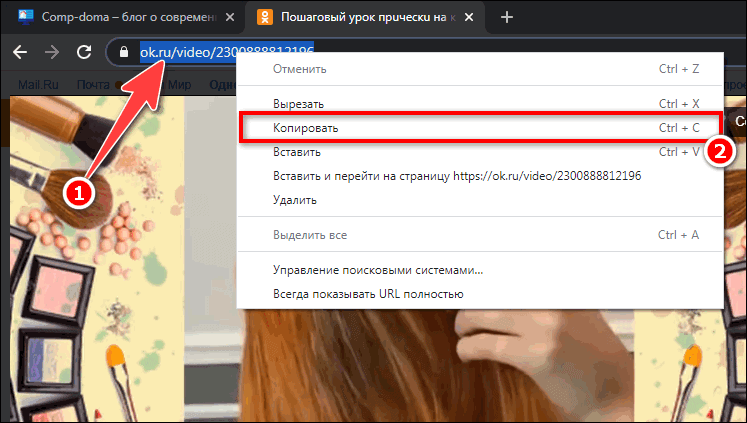
Только следует учитывать, что при просмотре ролика в ленте, чтобы получить правильную ссылку нужно сначала перейти в широкоэкранный режим с помощью кнопки в правом нижем углу плеера.
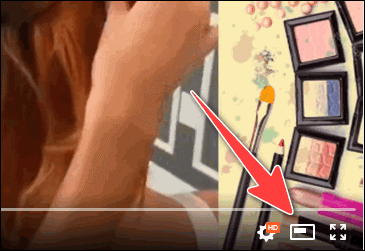
Как скопировать ссылку в мобильной версии сайта:
- Откройте видео, которое хотите сохранить.
- Нажмите на три точки справа внизу.
- В меню выберите «Скопировать ссылку». На экране телефона появится уведомление о том, что адрес отправлен в буфер обмена.
Как скопировать ссылку в «Одноклассниках» на Андроид:
- Запустите приложение. Откройте ролик, который хотите скачать.
- Нажмите на три точки в правом верхнем углу плеера.
- В меню выберите «Копировать ссылку».
ОК — популярная соцсеть
Одноклассники — популярная социальная сеть в России. При этом она, если можно так выразиться, мультивозрастная. Здесь «зависает» и молодежь, и пользователи постарше. Даже пенсионеры освоились здесь благодаря очень удобному, понятному интерфейсу.
Сейчас вход на «Одноклассники» для пользователей мобильных устройств стал еще проще и удобнее. Увы, вэб-сайт был всем хорош, однако не в полной мере был удобен для управления именно через смартфоны. Проблему решили созданием специального приложения. Его выпустила команда разработчиков Odnoklassniki Ltd. И, надо сказать, постарались они на славу. Им удалось максимально перенести и привычный вид соцсети, и все ее возможности. Дизайн просто немного поправили, «подогнав» его под управление с помощью сенсора.
Проект запущен 26 марта 2006 года. На начало 2018 года третий по популярности сайт в Армении, четвёртый в России и Азербайджане, пятый в Казахстане, седьмой на Украине, 27-й — в мире. На 2011 года было зарегистрировано более 100 миллионов пользователей, на 2017 год более 330 млн пользователей. Посещаемость сайта — более 71 миллиона посетителей в месяц (на январь 2017 года).
2019 год, 11 июля ОК запустили рекламный кабинет для малого бизнеса и создателей контента. 26 октября «Одноклассники» запустили портал об искусстве «Мы в музей».
Как установить одноклассники на телефон?
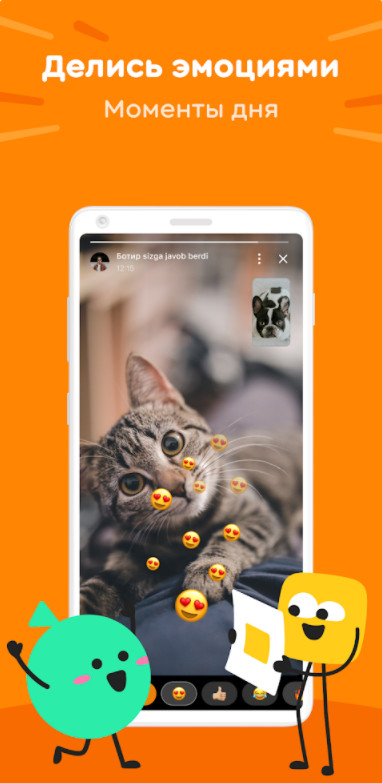
Мобильная версия имеет ряд преимуществ над компьютерной:
- Возможность включения push-уведомлений, которые активируют вибрацию и всплывание новых сообщений на экране телефона или планшета.
- Пароли, использующиеся при входе, сохраняются. Это позволит не тратить много времени на вход в аккаунт.
- Удобное переключение между профилями. Выйдя из одного, можно сразу же войти в другой без указания пароля.
Все основные функции собраны в одном месте. Это сокращает время на поиск вкладок.
Установка на телефоны Android
Будет рассмотрена установка на примере Google Play. Это безопасно и удобно. Чтобы установить ОК на телефоны Android, необходимо:
- Запустить Play Market на телефоне.
- В строке поиска указать название программы – «Одноклассники». Новые версии Play Market автоматически перенаправят на страницу нужного приложения, а старые покажут список, каждый элемент которого как-то связан с введенным ключевым словом. Официальное приложение находится на первой строчке.
- Нажать по приложению в строке поиска, если оно не было открыто до этого.
- Нажать на кнопку «Установить». Приложение запросит список разрешений на действия с устройством.
- Нажать зеленую надпись «Разрешить».
- Подождать, пока не окончится процесс загрузки.
После того, как скачивание завершено, будет доступна кнопка «Открыть». Необходимо нажать по ней. Приложение запустится и откроется, теперь им можно пользоваться.
Установка на телефон iOS
Будет рассмотрена установка на примере AppStore. Это безопасно и удобно. Чтобы установить ОК на устройства iOS, необходимо:
- Открыть на своем планшете или мобильном телефоне приложение AppStore.
- Авторизоваться в учетной записи.
- Указать в строке поиска, находящейся сверху, слово «Одноклассники».
- Нажать по иконке приложения и перейти на его страницу.
- Нажать кнопку «Скачать».
- Нажать кнопку «Установить».
- Дождаться, пока процесс не будет завершен.
Установка завершена.
Более простой способ перехода к мобильным Одноклассникам
Заходим на обычную версию сайта через компьютер. Ищем внизу страницы, где есть несколько столбиков, перечисляющих дополнительные возможности. Ищем в правом углу «Мобильная версия», и кликаем по вкладке. Сразу же откроется мобильная версия сайта. Интерфейс во многом похож на классическую социальную сеть. Также есть возможность писать сообщения, просматривать видеозаписи, слушать музыку, создавать темы, отправлять стикеры и подарки, ставить «классы» к понравившимся фотографиям.
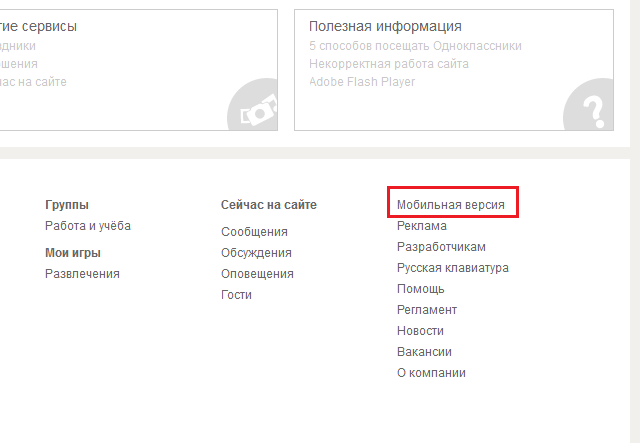
Переходим к мобильной версии
Единственное, чем мобильная версия сильно отличается от оригинальной, это игры. Они, по понятным причинам не такие, как на компьютере, но не менее интересные. Если надоело находиться в мобильной версии сайта, всегда можно вернуться обратно. Для этого следует прокрутить экран вниз, и в левом углу выбрать «Полная версия».
После этого пользователь возвратится к классическим Одноклассникам.
Установить одноклассники на iPhone бесплатно
Как установить приложение ОК:
Войдите в магазин App Store, которое располагается на рабочем столе Вашего смартфона на iOS;
В правом нижнем углу нажмите на кнопку поиска. Вы увидите окно;
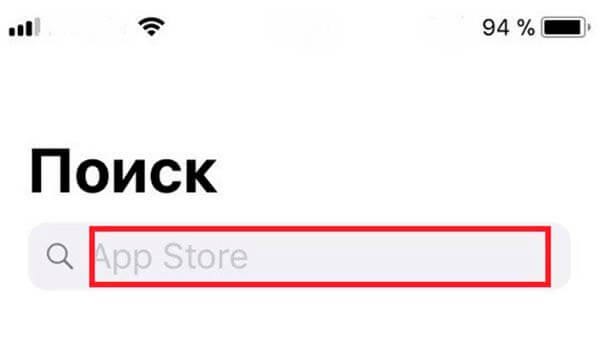
В поле введите запрос: «одноклассники» или «ок ру» и коснитесь кнопки «Найти». Вы также можете начать вводить запрос, и система сама подскажет Вам варианты поисковых запросов;
Высветятся результаты поиска
Первым из них будет нужное Вам приложение
Важно обратить внимание, что официальная программа в App Store только одна, и распространяется оно от разработчика «Odnoklassniki LTD». Загрузка этого приложения гарантирует полный функционал и безопасность Ваших данных;
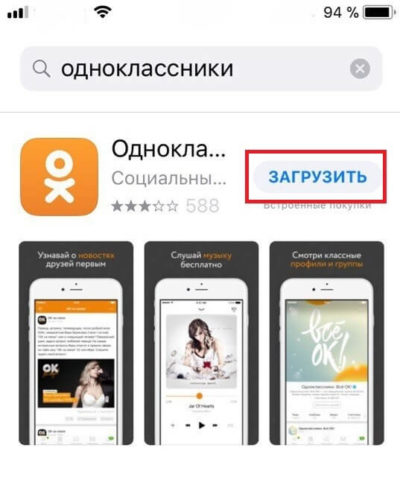
- Нажмите кнопку «Загрузить». После нажатия, магазин предложит Вам подтвердить загрузку. Нажмите кнопку «Установить»;
- После подтверждения начнется процесс скачивания и установки. Это займет несколько минут. По окончании установки на экране Вашего смартфона Вы увидите мобильную версию “Одноклассников”;
- Можно производить вход в систему – для этого достаточно ввести свой логин и пароль и подтвердить данные.
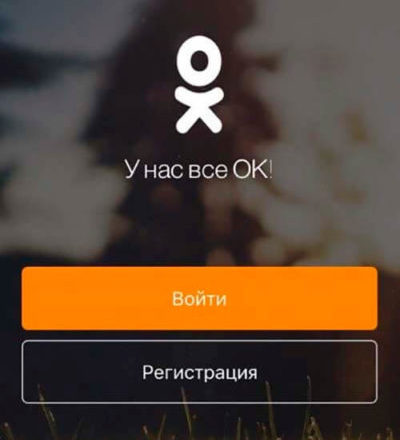
Как сделать Одноклассники на телефоне
Очень часто бывают ситуации, когда вам нужно срочно зайти в социальную сеть, а рядом нет компьютера
Современный человек уже не может долгое время пребывать без своей любимой соцсети и поэтому так важно всегда оставаться на связи. Создатели Одноклассников продумали такой исход событий и разработали мобильную версию сайта, так что если у вас такое приключилось, вы можете смело заходить со своего мобильного телефона
Также это необходимо, если вы, например, поехали в путешествие, на природу или просто сидите в кафе. О том, как сделать Одноклассники на телефоне пойдет речь в этой статье.
Стоит сразу отметить, что использование именно мобильной версии сайта позволит вам значительно сэкономить трафик и зарядку вашего устройства, так как весь контент будет представлен в облегченном виде, то есть все будет «весить» намного меньше. К примеру, если какая либо картинка весит обычно триста килобайт, то в мобильной версии – всего двадцать пять и так далее. Даже за несколько часов работы вы сэкономите достаточно много трафика. Таким образом использовать сайт намного проще, и вы не перенапрягаете свой телефон ненужной работой.
Подготовка телефона к использованию интернета
После того как вы вошли в свой аккаунт, вы можете делать все, что вам нужно: переписываться с друзьями, искать знакомых, просматривать их странички, заходить в свои любимые сообщества и так далее
Теперь вы всегда будете на связи со своими приятелями, где бы вы ни были и неважно: есть ли компьютер под рукой или нет. Делитесь своими новостями и не забывайте следить за новостями друзей
Теперь вы знаете, как зайти на сайт Одноклассники с мобильного телефона.
Служба поддержки

Если у пользователя установлено мобильное приложение, то ему нужно зайти в главное меню и выбрать пункт «Помощь». Перед ним окажется несколько разделов. Необходимо выбрать первый под названием «Написать нам». Далее выбрать тему обращения, указать дополнительные данные. Специалисты будут изучать проблему и напишут ответ
Каждому запросу уделяется персональное внимание, поэтому приходится ждать ответа от часа до суток и более
Если используется мобильная версия сайта – m.ok.ru, то нужно сначала вызвать главное меню свайпом вправо, после чего следует перейти в раздел «Помощь». Здесь также нажать по кнопке «Написать нам», заполнить цель, тему обращения и указать дополнительные сведения. Они зависят от характера вопроса.
На некоторые вопросы администрация ОК подготовила ответы заранее. Пользователь может перейти в раздел «Помощь» и ознакомиться с популярными вопросами и ответами к ним самостоятельно. Присутствует более десятка категорий проблем. Наиболее часто люди обращаются в техподдержку с вопросами о блокировке и восстановлении доступа к аккаунту.
Администрация может «забанить» аккаунт, если с него осуществлялась спам-рассылка. Это происходит по двум причинам: человек сам рассылает сообщения подобного рода с целью заработка или привлечения дополнительной аудитории или аккаунт был взломан мошенниками, чтобы собирать личную информацию о пользователях социальной сети и продавать ее на черных рынках. В таком случае вернуть доступ к профилю можно с помощью номера телефона. Пароль сбрасывается путем отправки на указанный мобильный SMS-кода.
Также может понадобиться удостоверение личности. Иногда администрация запрашивает фотографию паспорта, чтобы сверить данные с указанными в профиле. Если на аккаунте имеются фото других людей, заблокированный пользователь должен будет назвать их.
Служба поддержки Ок ру не сможет помочь, если проблема при входе заключается на аппаратном уровне. Она может быть связана с нестабильным подключением к интернету, повреждением внутренних компонентов устройства. Блокировка доступа к сайтам в интернете происходит в результате работы вредоносной программы или наоборот, антивируса. Он блокирует некоторые ресурсы, считая их вирусными.
Помощь техподдержки обеспечивается по любым вопросам, но отказ может последовать, если человек сознательно нарушал правила и использовал личные данные других пользователей.
Социальная сеть ОК ру активно ведет страницы на ресурсах конкурентов. Там можно прочитать последние новости и задать интересующий вопрос или обратиться с проблемой. Специалисты поддержки проконсультируют о дальнейших действиях.
- https://vk.com/ok_official – ВКонтакте.
- – Twitter.
- – Facebook.
С технической поддержкой можно связаться по электронной почте – help@ok.ru.
Как звонить с компьютера или ноутбука
Еще один вопрос, который интересует многих людей: платный звонок в Одноклассниках или нет? На данный момент, звонки, в том числе и видео звонок, абсолютно бесплатные, как с компьютера, так и с мобильного телефона.
Способ 1
Если Вы хотите позвонить другу, то перейдите на свою страничку, откройте список друзей, найдите в нем нужного человека и наведите курсор мышки на его аватар. Дальше из выпадающего списка выберите пункт «Позвонить».
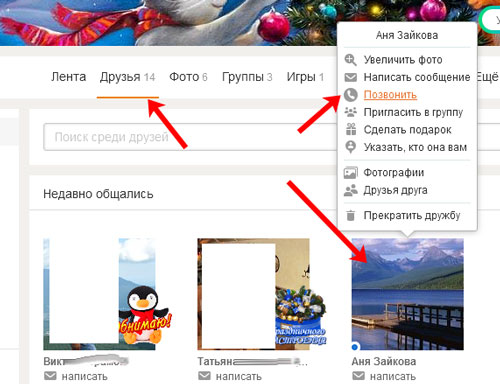
Поэтому, чтобы скачать флеш плеер для звонков в Одноклассниках, кликните в появившемся сообщении по изображению с буквой «f» – на скриншоте показано стрелкой.
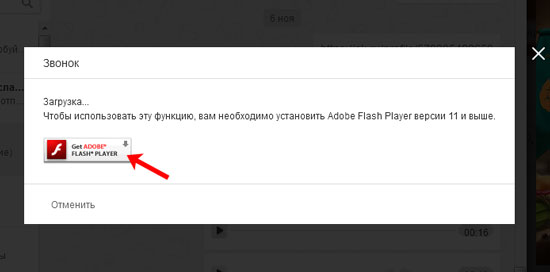
В браузере откроется новая страница, для скачивания Adobe Flash Player. В разделе «Дополнительные приложения» уберите галочки напротив всех полей и нажмите «Установить сейчас».
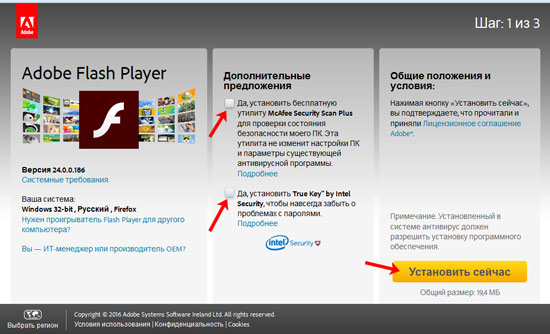
Теперь сохраните предложенный файл, найдите его в папке «Загрузки» на компьютере и кликните по нему два раза левой кнопкой мышки, чтобы начать установку.
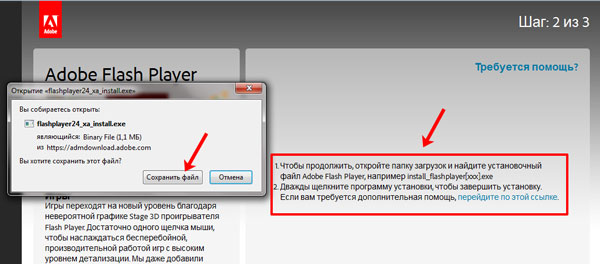
После того, как флеш плеер будет установлен, звоните другу. Нажав «Позвонить», откроется следующее окно – это установка соединения. Если Вы хотите записать разговор, то нажмите на соответствующую кнопочку.
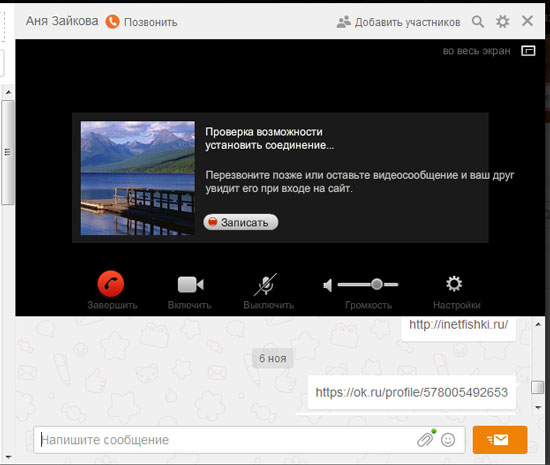
Когда собеседник поднимет трубку, у Вас появится следующее окно. Здесь нужно дать доступ сайту к камере и микрофону. Отметьте маркером пункт «Разрешить», можете поставить галочку в поле «Запомнить», чтобы окно больше не появлялось, затем нажмите «Закрыть».
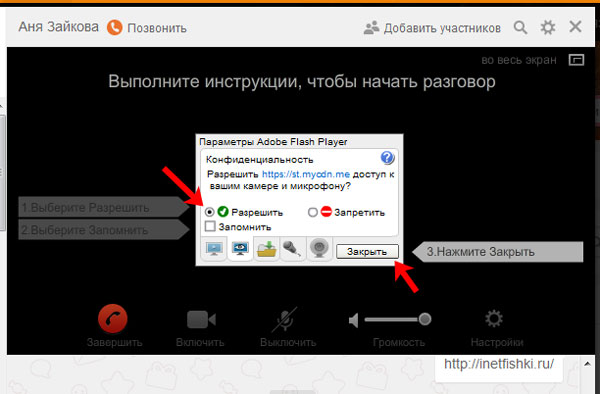
Если все настроено правильно, появится соответствующее сообщение. Нажмите «Продолжить».
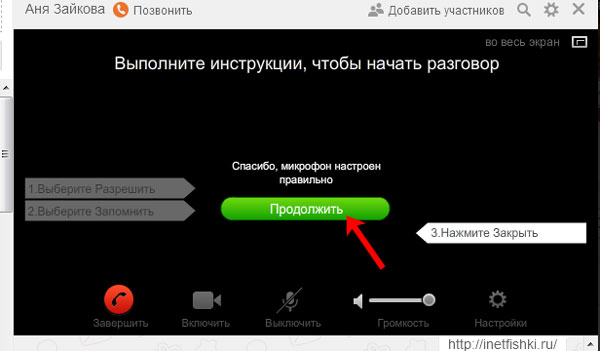
Теперь можете разговаривать с другом. Для того чтобы включить видео связь, нажмите на изображение видеокамеры, тогда собеседник будет Вас видеть.
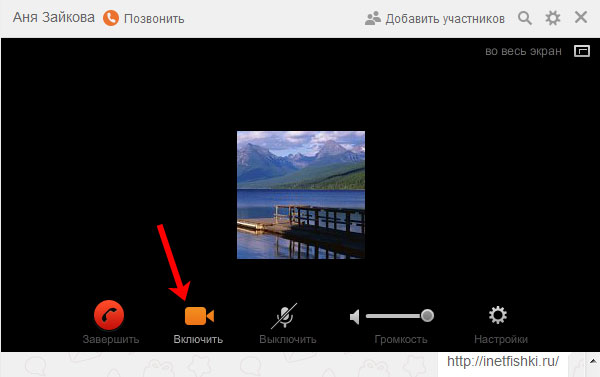
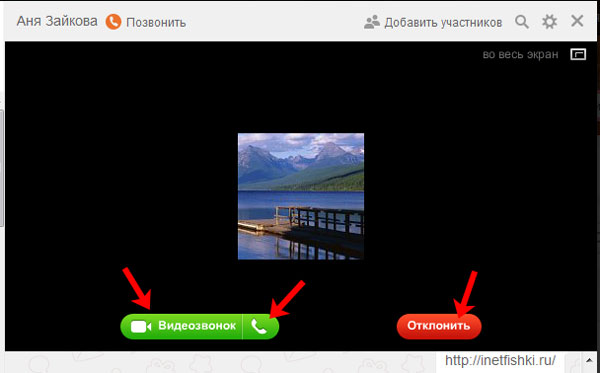
Способ 2
Не обязательно искать человека в списке друзей, чтобы ему позвонить. Можете открыть его профиль, и под аватаркой увидите кнопочку «Позвонить». Кликните по ней. А дальше делайте все, как описано в предыдущем способе.
Найти кнопку «Позвонить» можно и открыв диалог с нужным человеком. Она находится рядом с его именем.
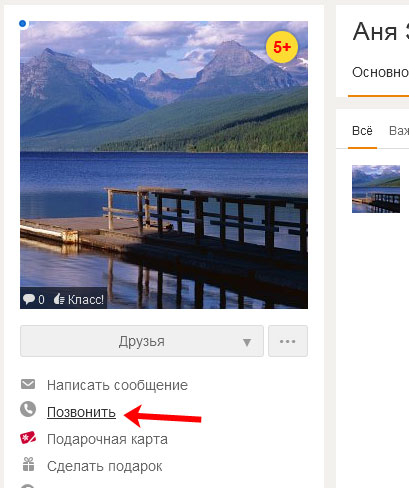
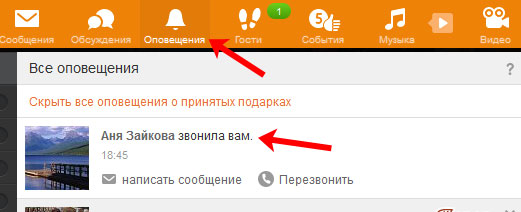
Расширение OKTools
Данное расширение добавляет новые интересные функции во время работы с «Одноклассниками». Так, например, с его помощью можно скачивать музыку и видео с сайта, а также отправлять уникальные подарки своим друзьям и стикеры с открытками. Несмотря на то, что это расширение не от официальных разработчиков «Одноклассников», оно успело зарекомендовать себя, и его уже скачало более 200 тысяч пользователей. Многим из них нравится возможность уникального оформления своей страницы вместе с добавлением особых визуальных эффектов.
Рассмотрим процесс установки этого расширения на примере браузера Google Chrome. Сначала нужно вызвать меню дополнительных опций, нажав на значок с тремя точками в правом верхнем углу. Далее потребуется выбрать пункт «Дополнительные инструменты» — «Расширения».
В следующем окне в строке поиска слева нужно ввести название расширения «OKTools» и нажать на Enter на клавиатуре. После этого отобразится список подходящих расширений. Для его добавления следует нажать на кнопку «Установить» напротив нужного расширения.
Важно!
Следует проверять подлинность устанавливаемого расширения, чтобы не скачивать фейковые и мошеннические приложения. Разработчики настоящего расширения указаны как oktools.ru.. Для подтверждения своих действий следует еще раз нажать «Установить расширение» в появившемся окне уведомления
Для подтверждения своих действий следует еще раз нажать «Установить расширение» в появившемся окне уведомления.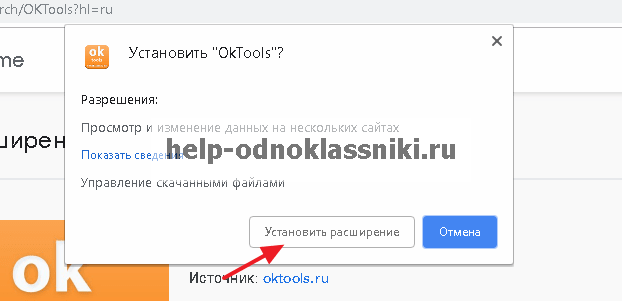
После этого иконка данного расширения отобразится в правой верхней части браузера, а пользователь получит дополнительные функции. При нажатии на иконку пользователь попадет сразу же на свою страницу в «Одноклассниках».
Одноклассники настройка
Как изменить параметры на телефоне? Говорим сразу – в приложении для смартфона предоставляются ограниченные возможности. Не нашли в нем интересующих пунктов? Заходите на полноценную версию сайта.
Как настроить Одноклассники в телефоне? Первоначально потребуется:
- Войти в приложение.
- Открыть боковое меню.
- Нажать на пункт «Настройки»
В первом разделе можно управлять приложением:
- Включить сохранение изображений.
- Запуск анимации, в том числе для подарков.
- Автоматическое открытие ссылок.
- Активировать персонализацию содержимого.
- Настроить оповещение.
- Включить поддержку гарнитуры для прослушивания музыки.
- Активировать автоматическое воспроизведение видео.
- Выбрать обновление и синхронизацию контактов.
Можно перейти в настройки профиля, в списке предлагается:
- Изменить личные данные.
- Настроить параметры ВИП.
- Пункт с уведомлениями.
- Выбрать язык для программы.
- Настроить ленту.
- Публичность.
- Изучить историю посещений.
- Включить повышенную защиту с двухфазовой авторизацией.
- Просмотреть черный список.
- Управление платежами.
Как установить приложение одноклассники на планшет
Нам удалось бесплатно скачать Одноклассники на планшет, установка клиента социальной сети выполняется в автоматическом режиме. После завершения загрузки сразу появится шкала установки. Иконка Одноклассников появится в главном меню планшета. При необходимости ее можно переместить и на рабочий стол, чтобы было удобнее заходить в клиент. Для этого зажмите пальцем на иконке Одноклассников и потяните ее влево или вправо, пока не появится окно рабочего стола.
Если по какой-то причине вы решили удалить клиент социальной сети с планшета, то вам может следующая инструкция:
- Заходим на планшете в раздел «Настройки».
- Находим здесь вкладку «Управление приложениями».
- В списке будет клиент для Одноклассников, нажимаем на него.
- Система предложит несколько вариантов: остановить приложение, очистить кэш и удалить программу.
- Выбираем последнее, если клиент для социальной сети на планшете больше не нужен.
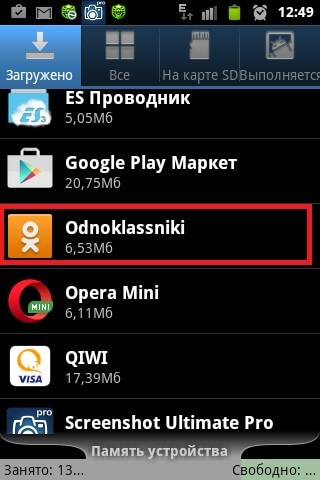
Процесс установки и удаления на всех устройствах проходит по одинаковой схеме. Отличаться будут только названия магазинов, откуда будет скачиваться приложение.
Как скачать музыку с одноклассников
Скачать музыкальные файлы с ОК ру можно платно или бесплатно. При добавлении треков на страничку они остаются открытыми для прослушивания только при наличии доступа в сеть Интернет. Но, в некоторых случаях пользователь не желает зависеть от функциональных особенностей Одноклассников, и хочет свободно прослушивать любимые композиции или перемещать их между устройствами. Тогда необходима закачка музыки с ОК. Выполнить данное действие можно несколькими способами, каждый из которых будет рассмотрен максимально подробно и понятно.
В мобильном приложении
Чтобы сохранить на свое устройство музыкальные композиции указанным способом, требуется использование специального приложения Одноклассники. Если его нет, то загрузка с Гугл Плей не займет много времени. После этого потребуется авторизация используя логин с паролем. Дальше можно перейти в настройки приложения. В главном меню находим опцию – Кэширование музыки и ставим напротив галочку, характеризующую включение.
Для сохранения на телефон, трек должен быть включен и полностью загружен. Не нужно включать следующую песню, пока не загрузилась текущая. В противном случае сохранение будет не полным, а файл может быть поврежден. Если скачать мелодии указанным способом не удается, то стоит проверить интернет соединение и остаток трафика. При отсутствии проблем, можно попробовать перезагрузить телефон или удалить софт с дальнейшей повторной загрузкой.
Через компьютер
Сначала можно скачать музыку с Одноклассников на компьютер, а затем закачать аудио файлы на телефон. Без специальных расширений сделать это несложно. Для этого:
- открывают плейлист в ОК;
- в любом месте экрана нажимают правую кнопку мыши;
- из выпадающего окна выбирают опцию – Посмотреть код;
- далее – функция Netwok и чуть пониже — Media;
- нажимают на воспроизведение песни;
- после отражения трека в списке, два раза кликают по нему;
- файл начнет скачиваться.
После закачки файлу необходимо дать название, так как он не имеет расширения. Для этого один раз нажимают по названию, прописывают свое с концовкой mp3. Теперь файл стал музыкальным.
С официального сайта
Сайт «Boom» является официальным приложением, которое можно использовать на мобильном устройстве, но не бесплатно. Стоимость его составляет 149 рублей в месяц, имеется пробный период, в течение которого можно закачивать любимые мелодии бесплатно. Алгоритм действий таков:
- открыть страницу с треками на Одноклассниках;
- рядом с любой песней нажать иконку с тремя точками;
- выбрать – Скачать;
- нажать на кнопку Подписаться – Попробовать бесплатно.
Теперь можно без труда пользоваться льготным периодом приложения, качая музыку с социальной сети на телефон.
Специальной программой
Для скачивания музыки с социальных сетей существуют специальные расширения. К примеру, SaveFrom. net. Для начала программу скачивают бесплатно и устанавливают на мобильном устройстве или компьютере. Браузер обязательно закрывают полностью и потом открывают, чтобы программа начала работать в нем. Далее:
- открыть страницу в ОК с аудио файлами;
- навести курсор на нужный трек, который необходимо скачать;
- нажать на кнопку для скачивания, которая появится рядом с конкретной песней.
На кнопке для скачивания появляется битрейт, указывающий на размер записи и ее качество.
Для скачивания музыки с социальных сетей существуют другие компьютерные программы или расширения для браузера, которые после закачки и установки используются по аналогичному типу.
Онлайн-сервисы
Совсем необязательно загружать какие-либо программы на компьютер или телефон, чтобы скачать музыку с сайта. Специальные расширения для браузеров позволяют выполнить закачку медиа файлов в самом браузере. Разберем это подробнее на примере браузера Опера:
Аналогично представленной инструкции можно установить специальное расширение для браузеров Гугл Хром и Яндекс. Схожим является и способ закачки треков с браузера Mozilla.
Как установить иконку ОК на рабочий стол
Иконка ОК на рабочем столе вашего компьютера обеспечит не только быстрый доступ к сайту, но так же сэкономит вам время. Только представьте, на вход в соц.сеть «как обычно», у вас уходит порядка одной минуты, при условии, что скорость загрузки браузера достаточно высокая, в то время как попасть в соц. сеть через иконку на рабочем столе можно за 5 секунд.
Итак, существует два способа, чтобы создать «ярлык». Оба способа просты, поэтому, с любым из них справится даже начинающий пользователь ПК.
Первый способ
- Запустите установленный браузер, через который вы предпочитаете сидеть в сети.
- Выйдите из полноэкранного режима (необходимо уменьшить размер окна, чтобы было удобно работать с поверхностью экрана).
- Далее открываем сайт ОК.
- Устанавливаем курсор на начало адресной строки и кликаем левой кнопкой мышки.
- Адрес страницы выделяется, синим цветом, после чего мы просто переносим его на свободное место рабочего стола.
- После успешного выполнения всех действий, появится новый ярлык, при нажатии на который откроется сайт ОК.
С браузером мы разобрались, пока он нам больше не нужен. Давайте разберемся с вновь созданным ярлыком. Для этого:
- Наведите курсор на только что созданный ярлык и кликните на него правой кнопкой мыши.
- Из появившегося списка действий выберите пункт «свойства».
- В открывшемся диалоговом окне можно изменить название во вкладке «общие», а также установить значок ОК. Чтобы закрепить иконку одноклассников на ярлыке, скачайте картинку официального логотипа одноклассники.
- Перейдите во вкладку «веб-страница», нажмите на кнопку сменить значок. Откроется диалоговое окно. Найдите скаченную картинку и щелкните по ней. Нажмите «применить» и «ок». Вы увидите у себя официальный ярлык сайта социальной сети.
Второй способ
На свободном месте рабочего стола щелкаем правой кнопкой мышки, выбираем «создать» — из предложенного списка выбираем ярлык. В поле расположение объекта указываем url – адрес социальной сети, его можно скопировать из адресной строки браузера и вставить, воспользовавшись свойствами вставки через клавиатуру при сочетании клавиш ctrl+v или компьютерной мышкой.
Затем нажимаем на «далее», кнопка расположена внизу и в поле «введите имя ярлыка», печатаем название «odnoklassniki» или «ОК», что вам больше нравится. И кликаем на «готово».
Далее можно выполнить действия по изменению иконки ярлыка в соответствии с тем, что написано выше. Это действие не является обязательным, по этому, тут уж смотрите сами, оформлять или и так сойдет.
Благодаря отдельно вынесенному ярлыку ОК, вход на сайт социальной сети займет всего два клика по иконке.









